1、打开ps然后打开图片素材。

2、点击上方的【选择】-【色彩范围】。
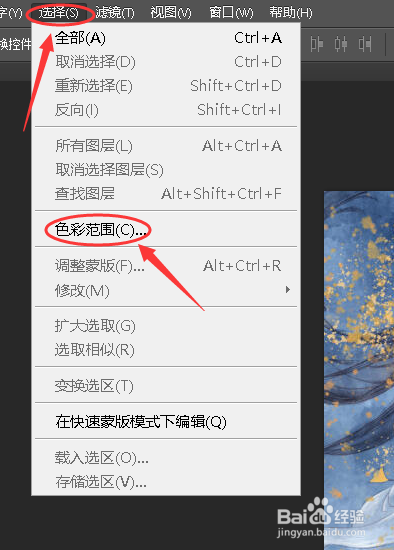
3、用吸管吸取图片上文字的颜色。
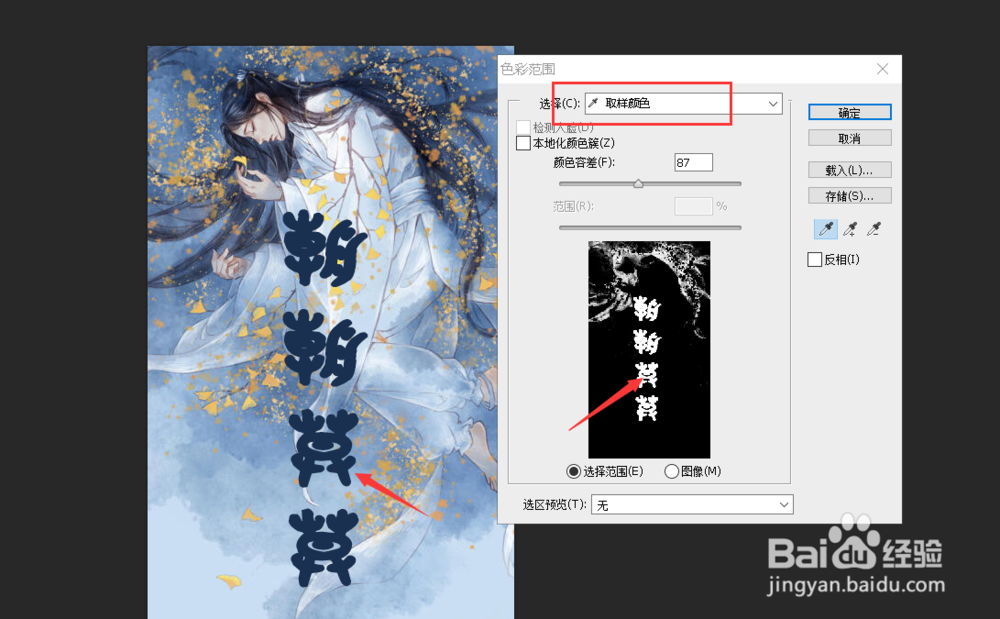
4、调节【颜色容差】使文字清晰。
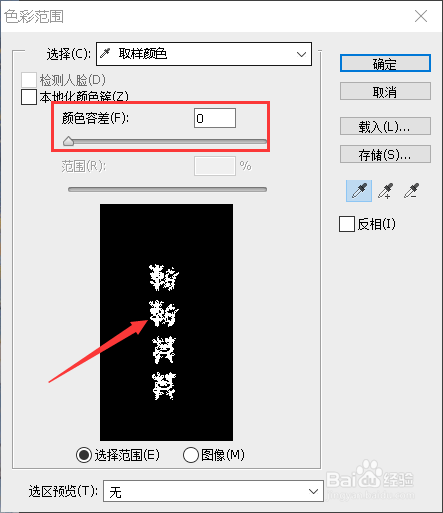
5、点击上方的【选择】-【修改】-【扩展】。
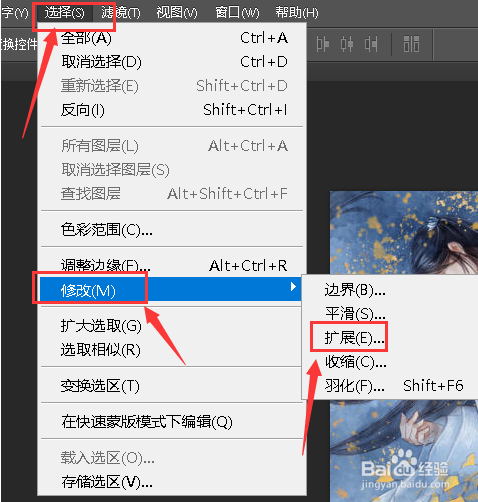
6、将扩展量设置为5像素。
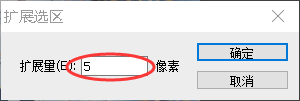
7、快捷键:shift+f5 打开【填充】进行【内容识别】。
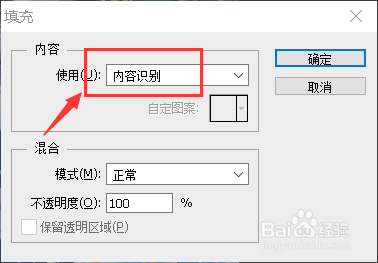
8、点击【确定】后文字就去除了。

时间:2024-10-11 20:47:43
1、打开ps然后打开图片素材。

2、点击上方的【选择】-【色彩范围】。
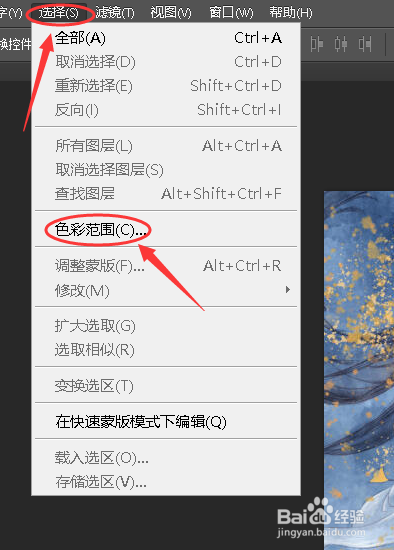
3、用吸管吸取图片上文字的颜色。
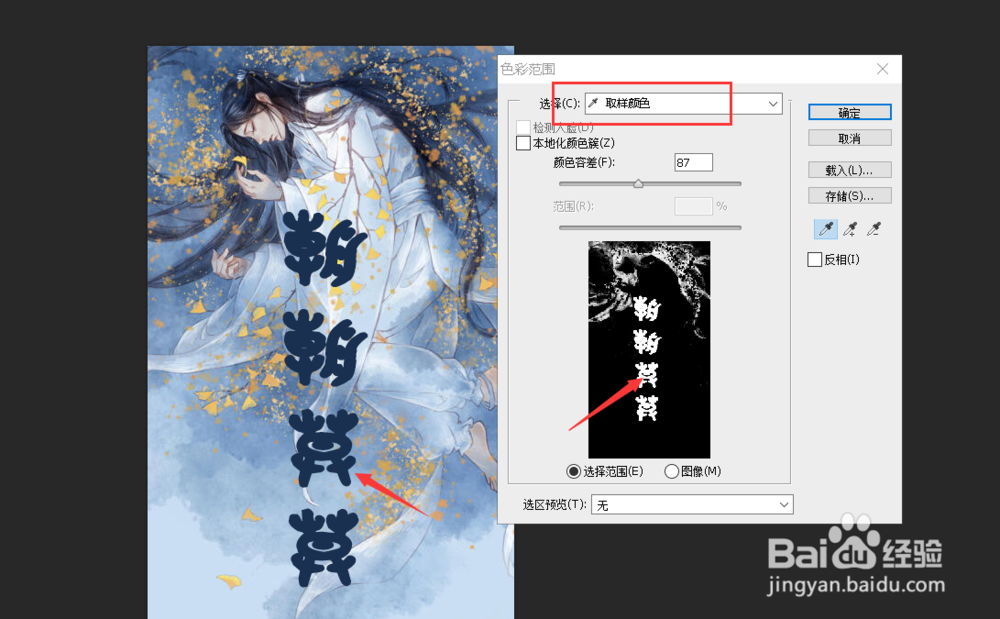
4、调节【颜色容差】使文字清晰。
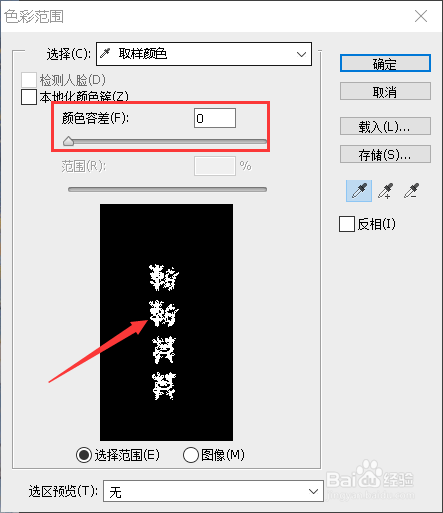
5、点击上方的【选择】-【修改】-【扩展】。
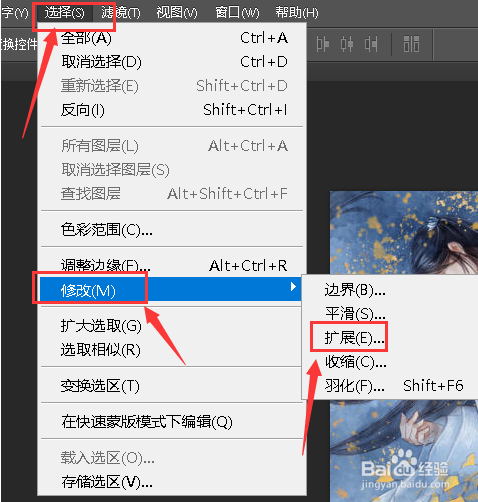
6、将扩展量设置为5像素。
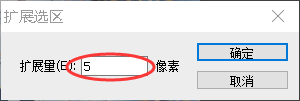
7、快捷键:shift+f5 打开【填充】进行【内容识别】。
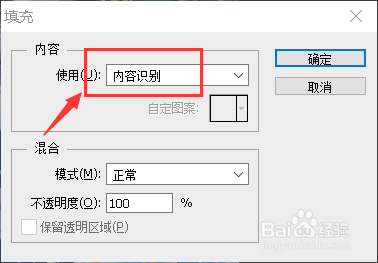
8、点击【确定】后文字就去除了。

